Працюючи з Mac, іноді виникає потреба заглибитись у системні налаштування або виконати специфічні завдання, що вимагають використання командного рядка. Для цього вам знадобиться програма “Термінал”, яка надає доступ до командної оболонки в macOS. Розглянемо способи її запуску.
Відкриття терміналу через Spotlight
Одним із найпростіших і найшвидших способів запустити термінал є використання пошуку Spotlight. Щоб викликати Spotlight, клікніть на іконку лупи в рядку меню (або натисніть комбінацію клавіш Command + Space).
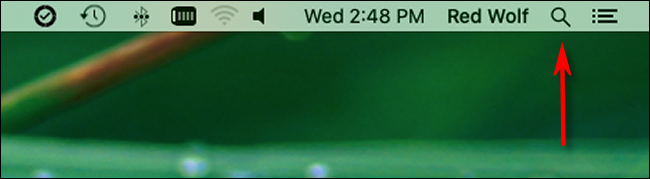
У полі пошуку, що з’явиться на екрані, почніть вводити “terminal.app” та натисніть клавішу “Enter”. Альтернативно, ви можете клікнути на іконку програми “Термінал”, що з’явиться в результатах пошуку.
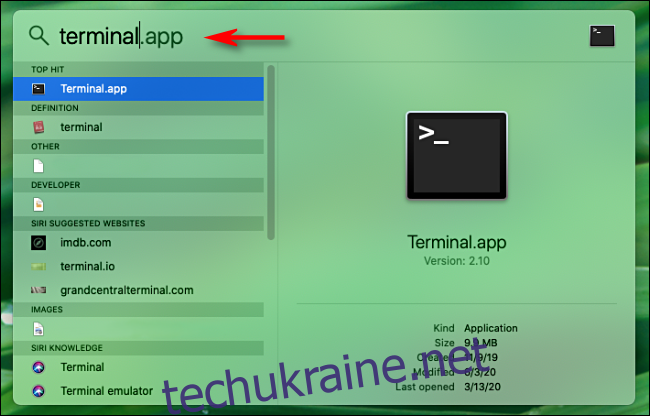
Після цього термінал запуститься і буде готовий до використання.
Запуск терміналу з панелі Launchpad
Також можна швидко відкрити термінал за допомогою панелі запуску Launchpad. Якщо іконка Launchpad присутня на панелі Dock, натисніть на неї (іконку ракети) або скористайтеся клавішею “F4” на клавіатурі.
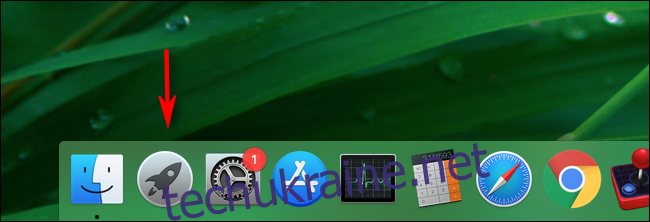
Коли Launchpad відкриється, почніть вводити “Термінал” та натисніть “Enter”. Або ж клікніть безпосередньо на іконку “Термінал”.
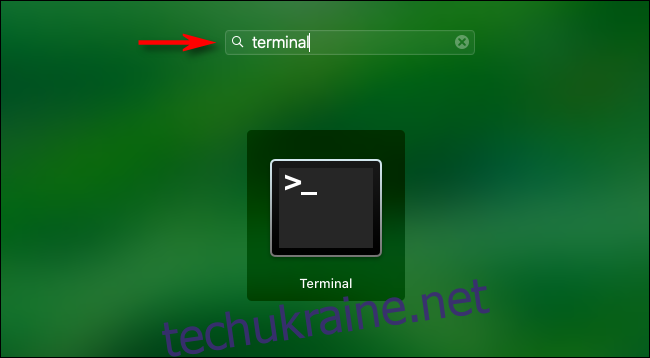
Додаток “Термінал” запуститься у новому вікні.
Відкриття терміналу через папку програм
Якщо ви віддаєте перевагу запуску терміналу через іконку в Finder, то зазвичай його можна знайти в папці /Applications/Utilities. Це стандартне місце розташування для нових інсталяцій macOS.
Щоб відкрити термінал з папки “Програми”, клікніть в будь-якому місці на робочому столі, щоб Finder став активним. У рядку меню натисніть “Перехід” і виберіть “Програми”.
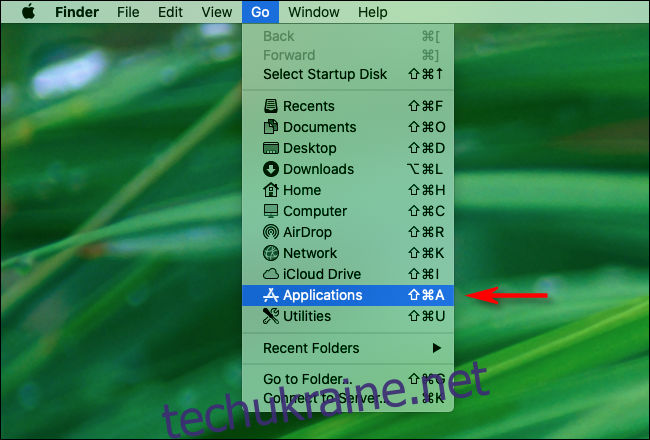
Відкриється папка з програмами. Прокрутіть її донизу, поки не знайдете папку “Утиліти”. Двічі клікніть на ній, щоб відкрити її вміст. Всередині ви побачите програму “Термінал”.
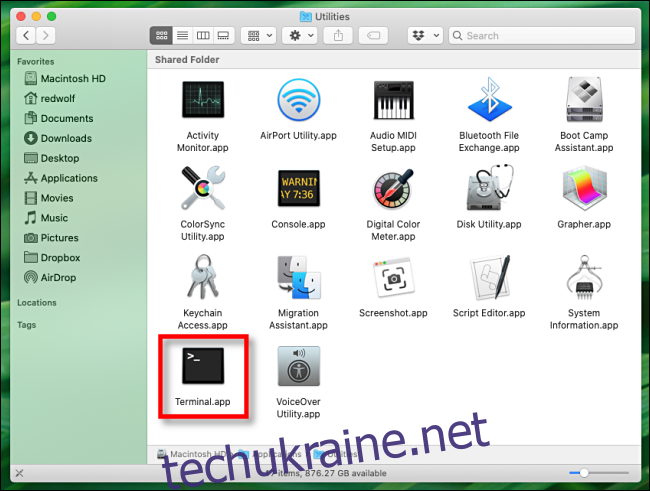
Двічі клацніть на іконку “Terminal.app”, і термінал відкриється.
Закріплення терміналу на панелі Dock для швидкого доступу
Для того, щоб забезпечити швидкий доступ до терміналу в майбутньому, можна закріпити його іконку на панелі Dock. Після того, як ви запустили термінал, клікніть правою кнопкою миші на його іконці на панелі Dock і виберіть “Параметри” > “Зберігати в Dock”. Таким чином, при наступній потребі запуску терміналу, вам достатньо буде просто клікнути на його іконку на Dock.
З macOS Catalina стандартною оболонкою командного рядка є Zsh, проте ви завжди можете переключитися назад на Bash, якщо є така потреба.